
ANSYS
.pdf
*Для отображения линий выполните команду ANSYS Utility Menu → Plot → Lines *Для отображения номеров линий необходимо выполнить команду
ANSYS Utility Menu → PlotCtrls → Numbering… и отметить строку Line numbers
*Для отображения номеров точек необходимо выполнить команду
ANSYS Utility Menu → PlotCtrls → Keypoint numbers
На рисунке показаны пронумерованные точки соединенные линиями.
1
LINES LINE NUM
|
2 |
L2 |
3 |
|
|
|
|
|
|
Y |
L1 |
|
L3 |
|
|
|
|
|
|
Z1 |
X |
|
4 |
L4 5 |
|
|
|
L5
6
6. Строим поверхность путем вытягивания линий (под номерами 1-4) вдоль направляющей (линия № 5).
ANSYS Main Menu → Preprocessor → Modeling → Operate → Extrude → Lines → Along
Lines
Выделить линии образующие контур профиля (с номерами 1-4), нажать Ok, и выделить линию-направляющую (номер 5). В итоге получится полуволна состоящая из 4х прямоугольных поверхностей.
51
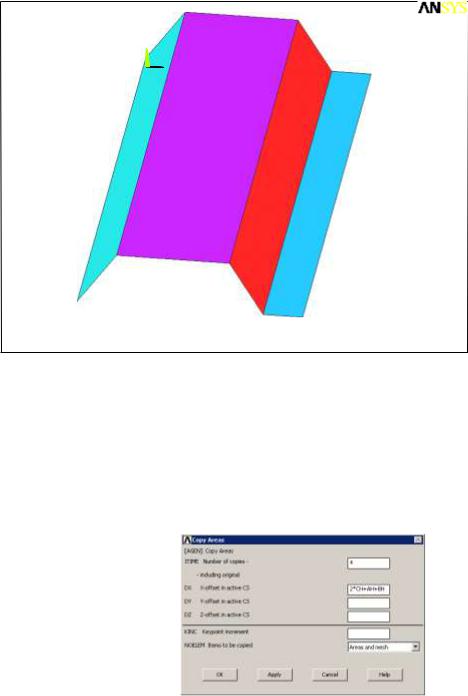
1AREAS AREA NUM
Y
 Z
Z X
X
|
A2 |
A1 |
A3 |
|
A4
*Для отображения поверхностей выполните команду ANSYS Utility Menu → Plot → Areas
*Для отображения номеров поверхностей необходимо выполнить команду
ANSYS Utility Menu → PlotCtrls → Numbering… и отметить строку Area numbers
7. Создадим 4 волны гофрированного листа путем копирования созданных поверхностей в направлении оси Х с шагом 2*CH+BH+AH.
ANSYS Main Menu → Preprocessor → Modeling → Copy → Areas
В итоге получим лист с 4 гофрами состоящий из 16 поверхностей.
52
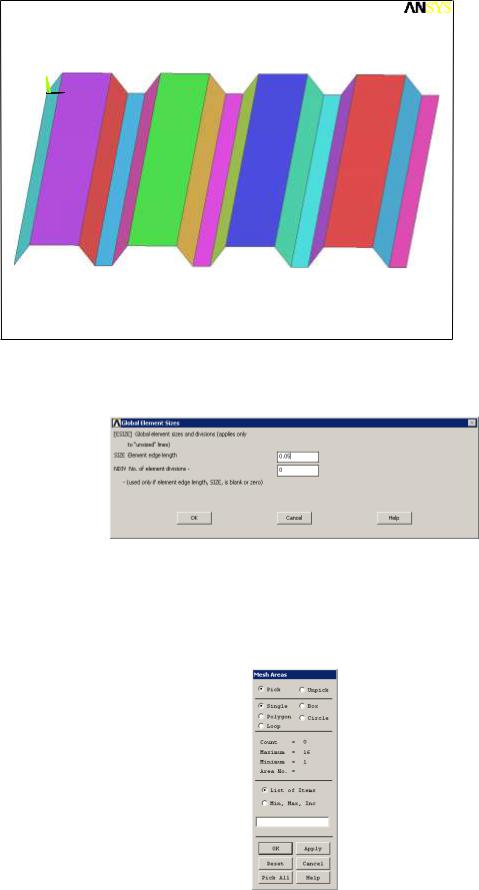
1AREAS AREA NUM
Y
 Z X
Z X
A2 |
|
A6 |
|
A10 |
|
|
A14 |
A1 |
A3 |
A5 |
A7 |
A9 |
A11 |
A13 |
A15 |
|
|
A4 |
|
A8 |
A12 |
A16 |
|
8. Зададим размер КЭ
ANSYS Main Menu → Preprocessor → Meshing → Size Cntrls → Manual Size → Global →Size
9. Сгенерируем сетку на всех созданных поверхностях
ANSYS Main Menu → Preprocessor → Meshing → Mesh → Areas → Free
В появившемся окне нажать Pick ALL (Выделить все) или последовательно нажать на каждую поверхность мышью.
Гофрированный лист разбитый на КЭ показан на рисунке
53
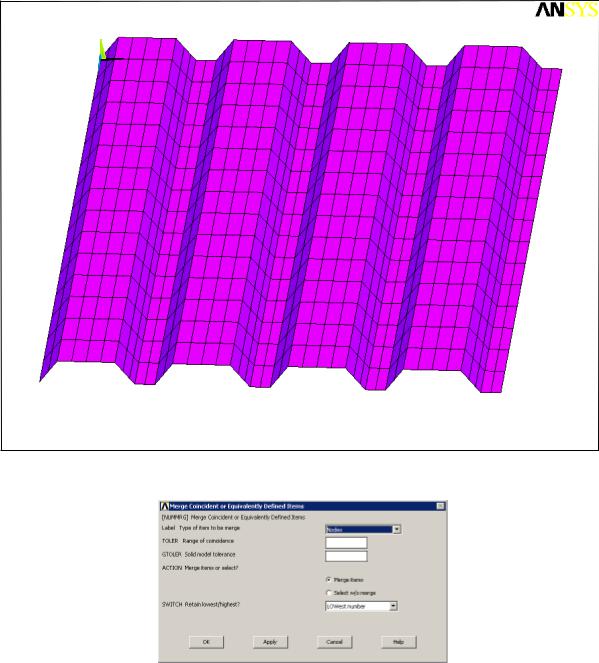
1
ELEMENTS
Y
X
 Z
Z
10. Объединим совпадающие узлы
ANSYS Main Menu → Preprocessor → Numbering Ctrls → Merge Items
11. Вычисление предварительно-напряженного состояния
ANSYS Main Menu → Solution → Analysis Type → Sol'n Controls
54
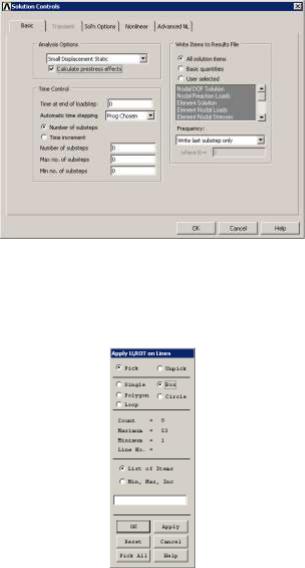
12. Закрепление кромки листа
ANSYS Main Menu → Preprocessor → Loads → Dfine Loads → Apply → Structural → Displacement → On Lines
В появившемся окне выбрать тип выделения Box
Выделите прямоугольной областью, на виде сверху, кромку гофрированного листа.
55

1
ELEMENTS
Y X
 Z
Z
ANALISE FRAME
Указать ALL DOF (ограничение всех степеней свободы)
13. Приложение нагрузки на противоположную закрепленной грани
ANSYS Main Menu → Preprocessor → Loads → Define Loads → Apply → Structural → Pressure → On Lines
Выбрать последовательно все линии свободной кромок листа.
56
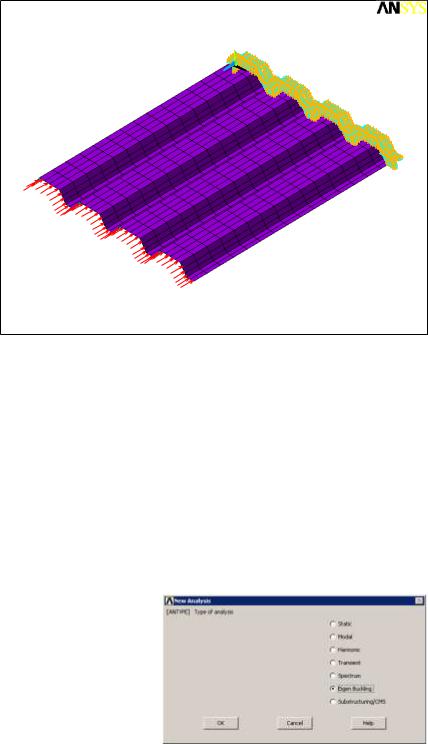
1 |
|
|
ELEMENTS |
|
|
U |
|
|
ROT |
|
|
|
|
Y |
PRES-NORM |
|
|
1 |
Z |
X |
|
||
ANALISE FRAME |
|
|
14.Запустим вычисление предварительно-напряженного состояния для текущей модели
Solution → Solve → Current LS
15.Перейдем в режим решения задач потери устойчивости
ANSYS Main Menu → Preprocessor → Loads → Analysis Type → New Analysis
16. Укажем количество отыскиваемых форм потери устойчивости
ANSYS Main Menu → Solution → Analysis Type → Analysis Options
57
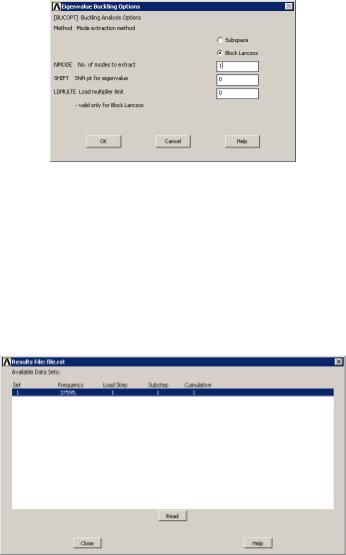
17. Запустим решатель
ANSYS Main Menu → Solution → Solve
18. Обзор результатов Загрузка матрицы результатов
ANSYS Main Menu → General Postproc → Read result → By Pick
Выбрать искомою форму потери устойчивости
Потеря устойчивости произойдет при нагрузке больше приложенной в 37595 раз.
19. Отображение деформированного состояния балки
ANSYS Main Menu → General Postproc → Plot results → Deformed Shape →
Def+undeformed OK
20. Построение эпюры перемещений
ANSYS Main Menu → General Postproc → Plot result → Contour plot → Nodal Solu
58
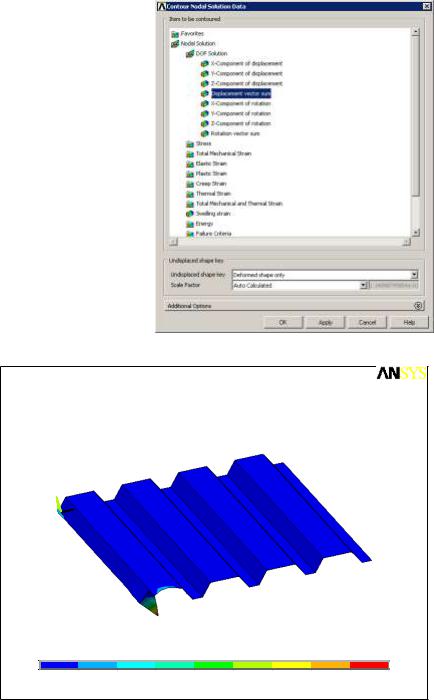
1 |
|
|
|
|
|
|
NODAL SOLUTION |
|
|
|
|
||
STEP=1 |
|
|
|
|
|
|
SUB =1 |
|
|
|
|
|
|
FREQ=37595 |
|
|
|
|
|
|
USUM |
(AVG) |
|
|
|
|
|
RSYS=0 |
|
|
|
|
|
|
DMX =.007488 |
|
|
|
|
|
|
SMX =.007488 |
|
|
|
|
|
|
|
Y |
|
|
|
|
|
|
MN |
X |
|
|
|
|
|
Z |
|
|
|
|
|
|
|
|
MX |
|
|
|
|
0 |
|
.001664 |
.003328 |
.004992 |
.006656 |
|
|
.832E-03 |
.002496 |
.00416 |
.005824 |
.007488 |
ANALISE FRAME |
|
|
|
|
||
Причина потери устойчивости – Потеря устойчивости стенки гофры, локальная потеря устойчивости.
59
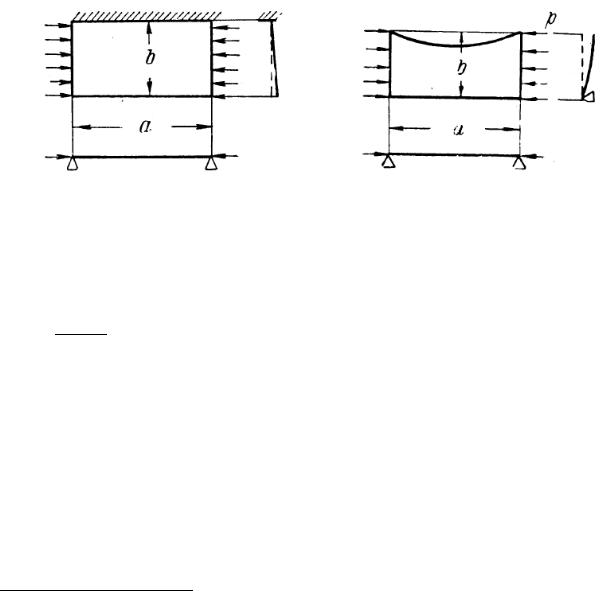
Содержание отчета:
1.Определить величину напряжений 1й формы потери устойчивости1.
2.Построить эпюры перемещений для 3,11 и 19 формы потери устойчивости и определить тип потери устойчивости.
3.Аналитически вычислить величину напряжений потери устойчивости свободной полоски перфорированного листа потерявшей устойчивость (принять ширину полосы 55 мм). При вычислении принять, что у полоски одна продольная кромка свободна, а другая либо защемлена/свободно опирается.
4.Определить величину и возможную причину расхождения результатов расчетов полученных в ANSYS и аналитического решения.
Выдержка из Справочника по строительной механике корабля [11]:
Защемленная по одному наибольшему |
Свободно опирающаяся по одному |
ребру полоса |
наибольшему ребру полоса |
э = 1 |
2 |
|
|
|
э = |
2 |
|
|
2 |
|
|
|
2 |
||||
Где 1 = 1,33 – безразмерный |
|
|
2 |
|
|
|||
|
Где = 1,03 ( |
|
) |
+ 0,427 – безразмерный |
||||
коэффициент |
|
|||||||
коэффициент
3
D = 12(1− 2) - цилиндрическая жесткость пластины;
t – толщина листа; a – длина листа;
b – ширина листа.
1 Результатом расчета в ANSYS является значение распределенной нагрузки потери устойчивости, распределенной по кромке сжимаемого листа. Напряжение потери устойчивости можно определить по следующему отношению: σэ = qэ⁄t (где qэ – распределённая нагрузка, t – толщина листа).
60
